أهم الخطوات لتنسيق الجداول في Excel باحتراف – دليل عملي للمبتدئين والمحترفين
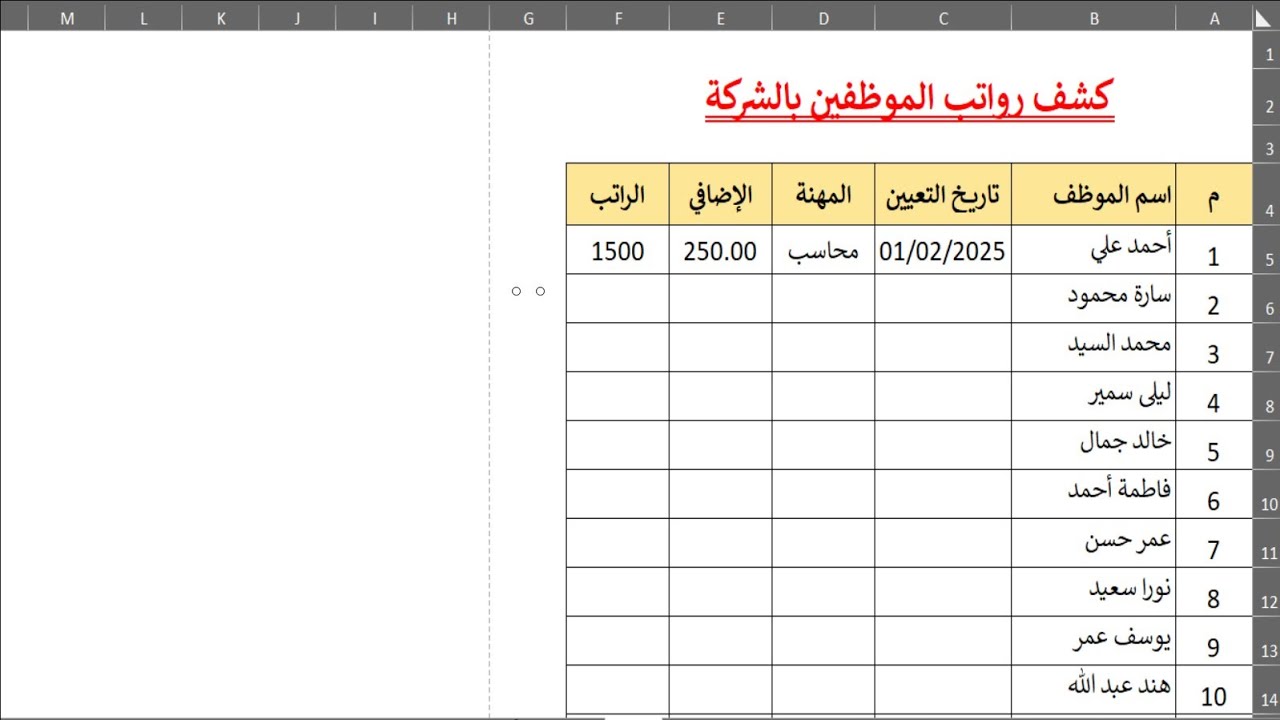
مقدمة
هل تبحث عن طريقة فعالة لتنسيق الجداول في Excel؟ سواء كنت مبتدئًا أو مستخدمًا متقدمًا، فإن تنظيم البيانات وتقديمها في شكل جدول منسق يسهل القراءة يعد من أهم المهارات. في هذا الدليل، سنستعرض خطوات تنسيق الجداول في Excel باحتراف، وسنرافقك بفيديو توضيحي من خبير Excel يساعدك على الإتقان العملي.
لماذا تنسيق الجداول في Excel مهم؟
- يُسهل تحليل البيانات واستيعابها بسرعة.
- يجعل التقارير أكثر احترافية وجاذبية.
- يسمح بالفرز والتصفية والتفاعل مع البيانات بسهولة.
- يعمل بشكل أفضل مع الدوال والصيغ مثل
SUMIFوVLOOKUP.
خطوات إنشاء وتنسيق جدول في Excel
- أدخل بياناتك في الأعمدة والصفوف داخل ورقة العمل.
- حدد النطاق، ثم اضغط
Ctrl + Tلتحويله إلى جدول. - اختر تنسيقًا جاهزًا من شريط أدوات "تصميم الجدول" (Table Design).
- فعّل خيار "صف الإجمالي" لإظهار مجموع أو متوسط تلقائي.
- استخدم التنسيق الشرطي لتلوين الخلايا حسب القيم.
فيديو توضيحي من خبير Excel
في هذا الفيديو العملي، يقدم لك خبير Excel شرحًا مبسطًا واحترافيًا حول كيفية إنشاء وتنسيق الجداول بخطوات واضحة وسريعة:
نصائح لإتقان تنسيق الجداول
- استخدم الألوان بتناسق واعتدال لتوضيح الأقسام المهمة.
- جرّب أنماط جداول متعددة لتناسب تقارير العمل أو الدراسة.
- احفظ التنسيقات كـ قوالب Excel لإعادة الاستخدام.
- ادمج تنسيق الجدول مع دوال مثل
IFأوCOUNTIFللحصول على نتائج تفاعلية.
خاتمة
باتباع هذه الخطوات ومع الاستفادة من الفيديو التعليمي، ستتمكن من إنشاء وتنسيق جداول Excel بشكل احترافي وسريع. تنسيق الجداول هو مهارة ضرورية لكل من يسعى لتقديم بيانات منظمة وواضحة. لا تنسَ مشاركة هذا الدليل مع زملائك أو حفظه للرجوع إليه لاحقًا.
Excel، تنسيق الجداول، تنظيم البيانات، تعلم Excel، خطوات Excel، دليل Excel، إنشاء جدول، فيديو Excel، خبير Excel، تعليم Excel.
